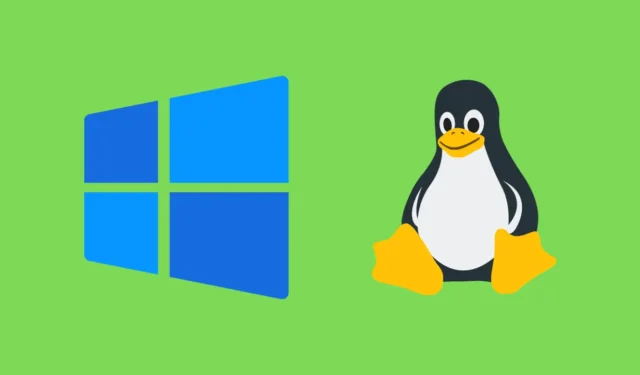
Se desideri utilizzare Linux sul tuo PC senza effettuare una configurazione dual boot sul tuo hardware, puoi farlo tramite il sottosistema Windows per Linux. WSL è una funzionalità di Windows 11 che consente agli utenti di eseguire distribuzioni Linux su hardware compatibile senza problemi. WSL sostanzialmente elimina la necessità di una macchina virtuale tradizionale e di un sistema dual boot.
Con WSL, non solo puoi eseguire Linux Distro ma anche utilizzare la maggior parte degli strumenti, app e utilità forniti dal sistema operativo. Per impostazione predefinita, è disabilitato su tutti i sistemi e dovrai installare il sottosistema Windows per Linux su Windows 11. Esaminiamo tutti i modi in cui puoi farlo.
Modi per installare il sottosistema Windows per Linux
WSL ti consente di eseguire Linux Distro sul tuo PC Windows. Esistono diversi modi per installare il sottosistema Windows per Linux, ma prima di discutere i passaggi, devi abilitare la piattaforma della macchina virtuale sul tuo PC. Per abilitarlo, seguire i passaggi indicati di seguito-
- Apri il menu Start, cerca Attiva o disattiva le funzionalità di Windows< a i=4> e premi Invio.
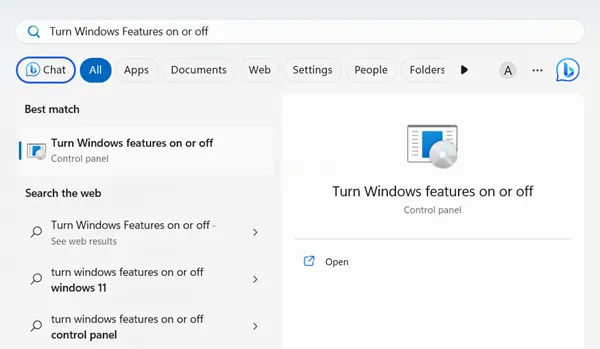
- Ora seleziona la casella di controllo accanto a Piattaforma macchina virtuale.
- Una volta terminato, fai clic su OK.
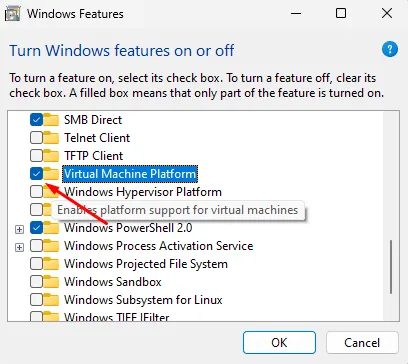
- Ti verrà chiesto di riavviare il PC per salvare le modifiche.
Dopo aver abilitato la piattaforma della macchina virtuale, puoi seguire i diversi metodi indicati di seguito per installare il sottosistema Windows per Linux su Windows 11-
1. Tramite il prompt dei comandi
Il primo modo per installare WSL su Windows 11 è tramite il prompt dei comandi. Per fare ciò, seguire i passaggi indicati di seguito-
- Premi il tasto Windows e digita CMD in il menu di avvio. Fai clic con il pulsante destro del mouse sul Prompt dei comandi, quindi fai clic su Esegui come amministratore .
- Quando sullo schermo viene visualizzato il messaggio UAC, fai clic su Sì.
- Nella finestra CMD, digita ed esegui il seguente comando:
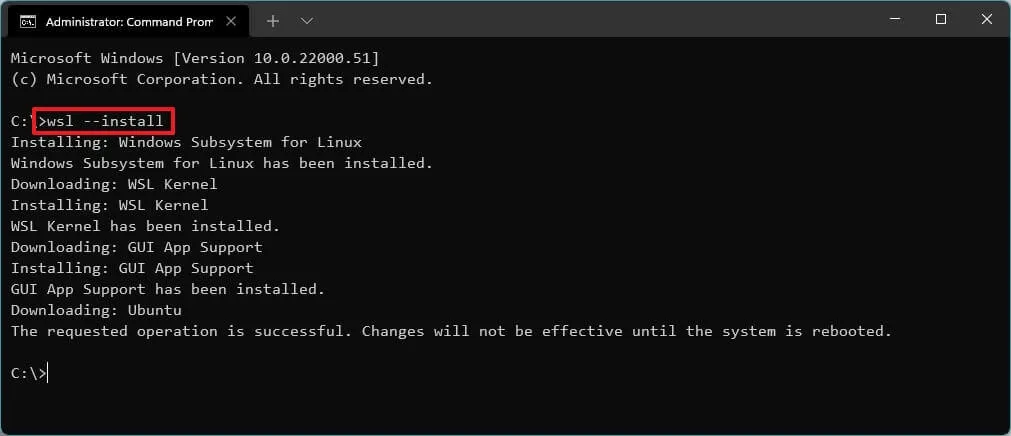
-
wsl –install
-
- Dopo aver eseguito il comando precedente, chiudi il prompt dei comandi e riavvia il PC.
- Questo installerà WSL sul tuo PC.
2. Attraverso le funzionalità di Windows
Un altro modo per installare il sottosistema Windows per Linux è tramite le funzionalità di Windows. Ecco come farlo:
- Apri il menu Start, cerca Attiva o disattiva le funzionalità di Windows, e aprilo.
- Qui, cerca Sottosistema Windows per Linux e seleziona la casella di controllo accanto ad essa.
- Fai clic su OK una volta completate le modifiche precedenti.
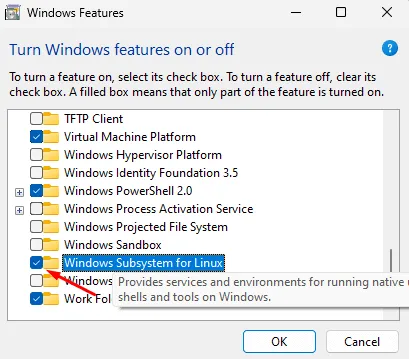
- Successivamente, riavvia il PC per salvare le modifiche e completare il processo di installazione.
3. Tramite Microsoft Store
Puoi anche installare WSL tramite Microsoft Store. Per fare ciò, seguire i passaggi indicati di seguito-
- Apri Microsoft Store dalla barra delle applicazioni.
- Ora, in Microsoft Store, fai clic sull’icona di ricerca in alto per cercare Sottosistema Windows per Linux e aprilo dalla risultati di ricerca.
- Ora fai clic sul pulsante Ottieni.
- Riceverai un messaggio UAC; fai clic su Sì.
- Una volta terminato, verrà avviato il download del WSL sul tuo PC e verrà installato sul tuo dispositivo.
Modi per installare Linux Distro su Windows 11
Una volta terminata l’installazione di WSL sul tuo sistema, puoi continuare con l’installazione di Linux Distro. Puoi installare Linux Distro sul tuo PC Windows tramite il prompt dei comandi o Microsoft Store.
1. Tramite il prompt dei comandi
Se desideri installare Linux Distro sul tuo PC Windows tramite il prompt dei comandi, segui i passaggi indicati di seguito:
- Premi Windows + R, digita CMD nel campo esegui la finestra di dialogo e premi i tasti Ctrl + Maiusc + Invio insieme.
- Nella finestra CMD, esegui il seguente comando:
-
wsl --list --online
-
- Questo elencherà tutte le distribuzioni Linux che puoi installare sul tuo PC Windows.
- Successivamente eseguire il comando indicato di seguito per installare la distribuzione Linux-
-
-
wsl --install -d DISTRO-NAME
-
2. Tramite Microsoft Store
Puoi anche installare Linux Distro da Microsoft Store dopo aver abilitato WSL. Per fare ciò, seguire i passaggi indicati di seguito-
- Premi il tasto Windows e fai clic su Microsoft Store per aprirlo.
- Ora, utilizzando la barra di ricerca in alto, cerca la distribuzione Linux che desideri installare. Ad esempio, Ubuntu.
- Fai clic sulla distribuzione Linux pertinente dai risultati della ricerca, quindi fai clic su Ottieni per installarla.
Come aggiornare il kernel WSL?
Se desideri aggiornare il kernel WSL alla versione più recente, potrai farlo seguendo i passaggi indicati di seguito-
- Fai clic sull’icona Start , cerca Prompt dei comandi ed eseguilo come amministratore.
- Digita il comando indicato di seguito e premi Invio per eseguirlo-
-
wsl –update
-
- Questo scaricherà e installerà l’ultimo aggiornamento del kernel WSL sul tuo sistema.
Linea di fondo
Come discusso, esistono diversi modi per installare il sottosistema Windows per Linux su Windows 11. Puoi continuare con uno qualsiasi dei metodi elencati sopra per ottenere WSL. Inoltre, abbiamo elencato i passaggi per ottenere Linux Distro su Windows; puoi seguire i passaggi per installare Linux Distro dopo aver installato WSL sul tuo sistema.




Lascia un commento